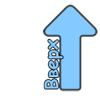Режим накопления заряда Sens-up (DSS)Sens-up (функция накопления заряда) служит для получения большей чувствительности. Это происходит за счёт увеличенного времени накопления зарядов на матрице камеры. Значение Sens-up ограничивает максимальное время накопления в соответствии с условиями на объекте. Чем меньше уровень освещённости, тем выше необходимо устанавливать значение Sens-Up (до 256х). Таким образом, камера автоматически, не превышая установленного максимального значения, регулирует время накопления заряда на матрице в зависимости от уровня освещения на объекте.
|
   Быстрый переход:
 |
Блог / Новости
|
ONVIF
ONVIF - Открытый Форум Протоколов Сетевого Вещания
Как вы поняли уже из заголовка ONVIF это открытый форум протоколов сетевого вещания. На английском будет Open Network Video Interface Forum. Созданный для взаимодействия таких устройств как видеорегистраторы, ip-камеры, кодировщики и систем управления видео. Целью являлось то, чтобы создать открытый стандарт для систем видеослежения. Число открытого форума ONVIF превышает более 100 компаний, что обеспечивает работоспособность камер одного производителя использовать видеорегистраторы другово производителя. Преимуществом стандарта ONVIF является хорошая поддержка видеоаналитики, встраиваемой в конечные IP-устройства, например, камеры и кодировщики. Таким образом, устройства наблюдения могут осуществлять локальное детектирование, сопровождение и распознавание объектов. Эти оперативные метаданные вместе с видео и изображениями будут переданы через IP-сеть по протоколам ONVIF на пульт охраны и в архив.
Разработчики ONVIF выбрали готовые технологии и адаптировали их для IP-видеонаблюдения. В частности, спецификация ONVIF построена на современных веб-сервисах, описываемых языком WSDL, протоколах RTP/RTSP, SOAP (XML), стандарте видеосжатия H.264, MPEG-4, MJPEG.
Стандартом определяются следующие аспекты взаимодействия IP-камеры с системами управления или видеозаписи (DVR):
конфигурирование сетевого интерфейса; |
Настройка IP камеры видеонаблюдения Falcon Eye FE-MTR1300. ПК.
Настройка IP камеры видеонаблюдения Falcon Eye FE-MTR1300 для просмотра на персональном компьютере.1. Подключение 1.1 Прикрутите антенну к задней части устройства.
1.2 Установите её в вертикальное положение.
1.3 Подключите кабель питания и подождите, пока камера включится. Подсоедините камеру к маршрутизатору с помощью сетевого кабеля.
2. Настройка 2.1 Вставьте CD-диск. Программа EasyView Installer запустится автоматически. 2.2 Запустите мастер установки IPCAM Setup Wizard, кликнув на иконку на рабочем столе.
2.3 Нажмите на «Search for Cameras» (Поиск камер). Выберите вашу камеру. Нажмите на «Setup Wizard» (Мастер установки).
2.4 Появится экран, с помощью которого вы сможете настроить IP-адрес камеры. Если вы сомневаетесь, как правильно это сделать, выберите «Automatically configure IP for me» (Автоматически настроить IP для меня). Обратите внимание, что необходимо включить DHCP на шлюзе. Нажмите кнопку Далее.
2.5 Введите пароль камеры. Пароль по умолчанию - «admin» без кавычек.
2.6 В целях безопасности рекомендуется сменить пароль по умолчанию для вашей IP-камеры таким образом, чтобы ваша безопасность и конфиденциальность не пострадали.
2.7 Выберите свой часовой пояс («Time Zone») и активируйте синхронизацию («Synchronize») с сетевыми часами. Или же можно синхронизировать время с вашим компьютером, выбрав «Same with this computer» (как на этом компьютере).
2.8 Выберите ваше Wi-Fi-соединение и введите пароль Wi-Fi после сообщения. Если вы не хотите активировать Wi-Fi, кликните на «Next» (Далее).
2.9 Как только камера будет успешно настроена, кликните на «Access This Camera» (доступ к этой камере), чтобы начать просмотр видео в режиме реального времени с помощью программы EasyView.
2.10 Также вы можете добавить камеру вручную из EasyView. Введите серийный номер или UID, имя пользователя и пароль вашей камеры. Вся перечисленная информация указана на нижней панели камеры.
|
Настройка IP камеры видеонаблюдения Falcon Eye FE-MTR1300. Android.
Настройка IP камеры видеонаблюдения Falcon Eye FE-MTR1300 для просмотра с мобильного телефона или планшета на операционной системе Android.1. Подключение 1.1 Прикрутите антенну к задней части устройства.
1.2 Установите её в вертикальное положение.
1.3 Подключите кабель питания и подождите, пока камера включится. Подсоедините камеру к маршрутизатору с помощью сетевого кабеля.
2. Настройка 2.1 Загрузите приложение P2PCam264 2.2 Запустите приложение P2PCam264 и нажмите на «Click here to add camera» (Нажмите здесь, чтобы добавить камеру).
2.3 Кликните на кнопку «Search» (Поиск), чтобы найти камеру в локальной сети (LAN).
2.4 Если поиск не принес результатов, нажмите на кнопку «scan» (сканировать), чтобы начать сканирование QR-кода, расположенного в нижней части камеры.
2.5 Так вы получите UID. Если ни один из предложенных вариантов не помогает, введите его вручную.
2.6 Введите пароль камеры по умолчанию в поле Security Code (код доступа) и добавьте имя камеры. Пароль по умолчанию - «admin» (без кавычек).
2.7 Выберите камеру, которую вы только что добавили, чтобы начать просмотр видео в режиме реального времени.
2.8 Кликните на
2.9 Затем заходим «Advanced setting» (Расширенные настройки)
2.10 Нажмите на «Manage Wi-Fi Networks» (Управление Wi-Fi-сетями).
2.11 Выберите ваше соединение Wi-Fi или ID сети, а затем введите пароль.
2.12 Как только настройки Wi-Fi будут успешно завершены, можно будет отключить сетевой кабель от камеры и начать использование камеры по беспроводной сети.
Внимание В целях безопасности смените пароль для вашей IP-камеры, вернувшись в меню «Advanced Settings» (Расширенные настройки) и выбрав «Modify Security Code» (Изменить код доступа).
|
Настройка IP камеры видеонаблюдения Falcon Eye FE-MTR1300. iOS.
Настройка IP камеры видеонаблюдения Falcon Eye FE-MTR1300 для просмотра с мобильного телефона или планшета на операционной системе iOS.
IP камера видеонаблюдения Falcon Eye FE-MTR1300 - купить, описание, характеристики, цена Настройка на планшет или мобильный телефон на платформе Android Настройка на персональный компьютер
1.Подключение 1.1 Прикрутите антенну к задней части устройства. 1.2 Установите её в вертикальное положение. 1.3 Подключите кабель питания и подождите, пока камера включится. Подсоедините камеру к маршрутизатору с помощью сетевого кабеля.
2.Настройка 2.1 Загрузите приложение P2PCam264 2.2 Нажмите на иконку «Add camera» (Добавить камеру).
3.3 Выберите камеру, найденную в локальной сети (LAN) или нажмите на кнопку «QR code» (QR-код), чтобы просканировать QR-код, расположенный на камере. Сделав это, вы получите идентификатор пользователя (UID).
3.4 Введите имя камеры и пароль. Пароль по умолчанию - «admin» (без кавычек). 3.5 Выберите камеру, которую вы только что добавили, чтобы начать просмотр видео в режиме реального времени.
3.6 Чтобы начать настройку вашей камеры для операций в беспроводной сети, нажмите на
3.7 Камера начнет поиск Wi-Fi соединений. Выберите Wi-Fi соединение или сетевой идентификатор (SSID). Введите пароль для вашего Wi-Fi соединения.
3.8 Как только настройки Wi-Fi будут успешно завершены, можно будет отключить сетевой кабель от камеры и начать использование камеры по беспроводной сети.
Внимание В целях безопасности смените пароль вашей IP-камеры по умолчанию таким образом, чтобы ваша безопасность и конфиденциальность не пострадали. Вы можете изменить пароль вашей камеры в меню «Advanced Settings» (Расширенные настройки).
|
Что такое разъём BNC?
Что такое разъём BNC?Разъём BNC - это байонетный соединитель для коаксиального кабеля используется, как правило, в системах видеонаблюдения.
|
EMS Russian Post
EMS Russian PostКомпания VIdeo03.RU, кем являемся мы, ежедневно отправляет представленный ассортимент систем безопасности в интернет-магазине по всей России через службу экспресс-доставки "EMS Russian Post". EMS Russian Post является филиалом ФГУП «Почта России» и оказывает услуги экспресс-доставки по России и в 190 стран мира. |
Специальное предложение
Специальное предложение |
Карта сайта Video03.RU
Карта сайта Video03.RU
Компания Video03.RU занимается продажей, установкой и обслуживанием систем безопасности, которые включают в себя системы видео слежения, контроля и управления доступом, обеспечивая надежную защиту дома, квартиры, бизнеса.
Основной деятельностью компанни является установка профессиональных систем видеонаблюдения в Москве и Московской области. установка систем видеонаблюдения в Москве и МО.
Ассортимент устанавливаемых профессиональных систем видеонаблюдения, а также комплектующих к ним, представлен на главной странице сайта http://Video03.RU/. готовые комплекты видеонаблюдения аналоговые камеры видеонаблюдения
Довольно часто компании и частные лица обходятся без профессиональных систем видеонаблюдения, устанавливая простые мониторы видеодомофонов с вызывными панелями на необходимое количесто абонентов, подключая к ним электрозамки, контроллеры и прочие компаненты СКУД. В моделях производителей систем видеонаблюдения имеются автомобильные видеорегистраторы как для автовладельцев, так и для владельцев автопарков машрутно-транспортных средств, грузовых автомобилей, экскурсионных автобусов.
Мы стараемся работать с лучшими производителями систем видеонаблюдения, а они в свою очередь стараются поддерживать дружеские отношения с нами предоставляя лучшую ценовую политику, поэтому в нашем магазине всегда установлены минимальные розничные цены на рынке.
Своим клиентам мы советуем воспользоваться надежной компанией логистики доставляющей товар во все города России и доставляя товар до дверей заказчика. Данной компанией является отдел экспесс-доставки "Почта России" именуемая «EMS Russian Post». На сайте компании «EMS Russian Post» можно отследить перемещение посылки по номеру отправления, который Вам будет предоставлен через электронную почту или смс сообщением после отправления посылки менеджерами нашей компании. отслеживание отправлений EMS
После получения товара у многих появляются вопросы в установке, настройке и дальнейшем обслуживании систем безопасности. Для этого каждый товар комплектуется инструкциями на русском языке, но как правило это бывает не достаточно, связи с тем, что вы не знакомы с терминами, условными обозначениями или просто слова встречаемые в инструкция для Вас являются неизвестными. Именно поэтому компания Video03.RU регулярно размещает полезную информацию по теме "систем видеонаблюдения, контроля, управления", именяя её с учетом новинок и новых принципов работы. новости в мире систем безопасности библиотека систем безопасности часто задаваемые вопросы (видеонаблюдение, скуд) |
О торговой марке «АccordTec»
О торговой марке «АccordTec»AccordTec — торговая марка, работающая на российском рынке систем безопасности и контроля доступа с 1995 года. Началом деятельности компании был выпуск первого в России электромагнитного замка собственного производства ML-194, зарекомендовавшего себя как образец надежности и качества. Сегодня компания – лидер в области производства электромагнитных замков различных модификаций и широкого модельного ряда.
Сегодня ACCORDTEC занимается производством качественных бесперебойных источников питания 12 вольт, а мы убедившись в надежности производимых блоков питания реализуем данных товар по всех территории России комплектуя его в системы видеонаблюдения, видеодомофоны, электрозамки и прочие комплектующие скуд.
Бесперебойные источники питания AccordTec Источники стабилизированного питания AccordTec |

















 из Google’s Play Store.
из Google’s Play Store.














 из App Store.
из App Store.